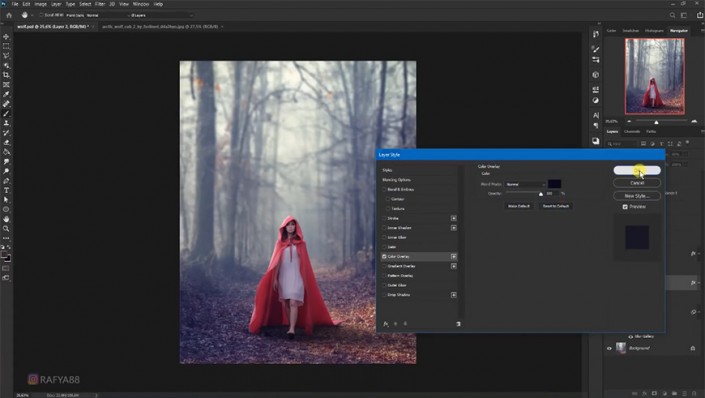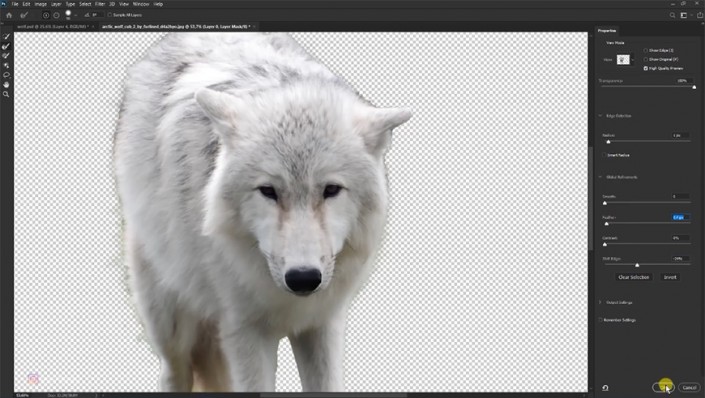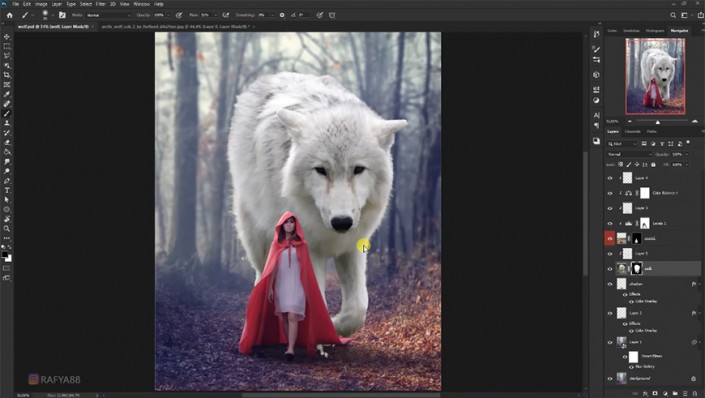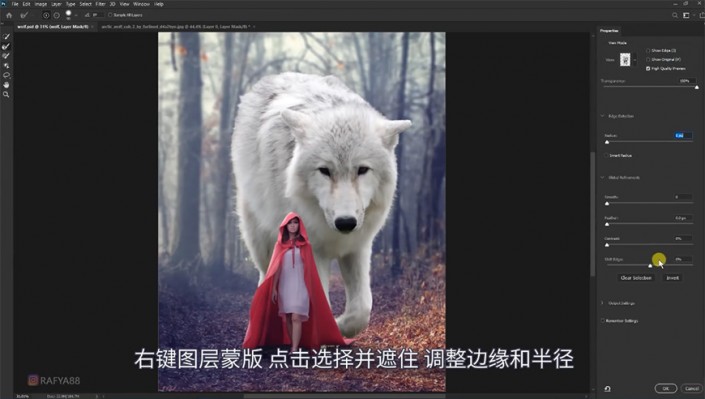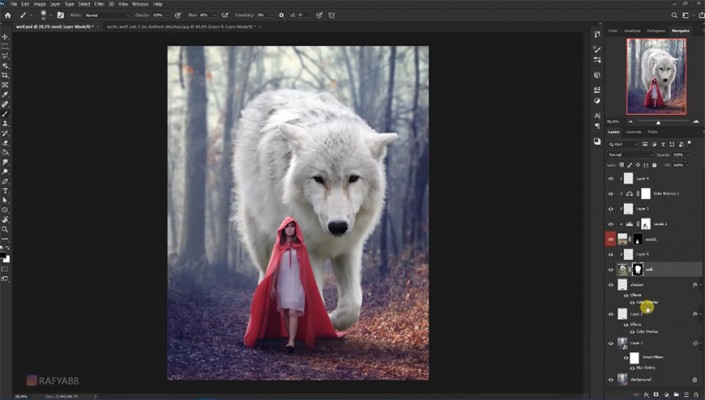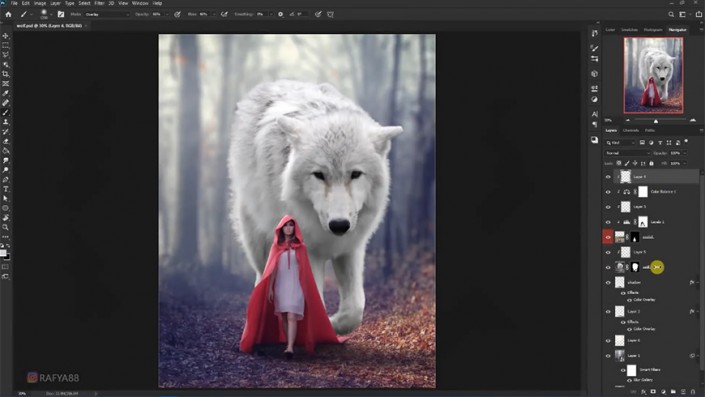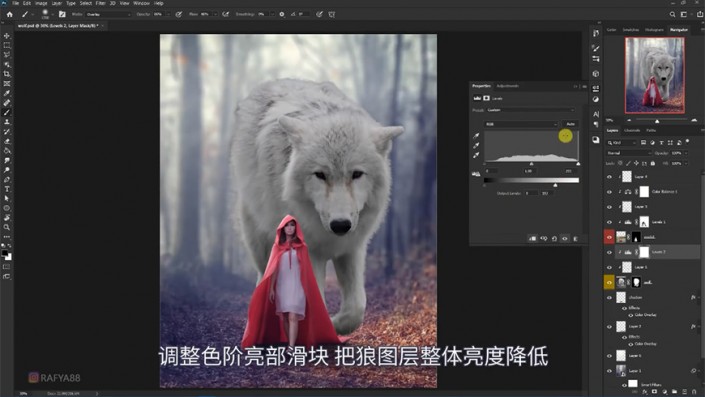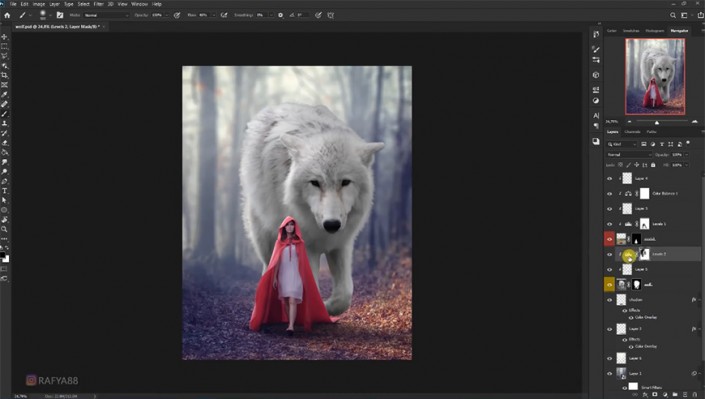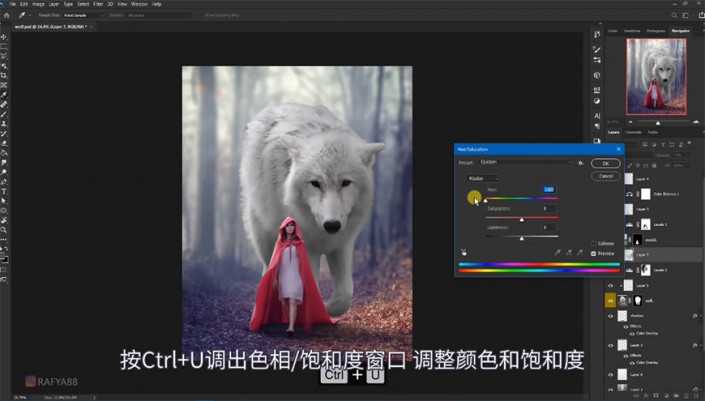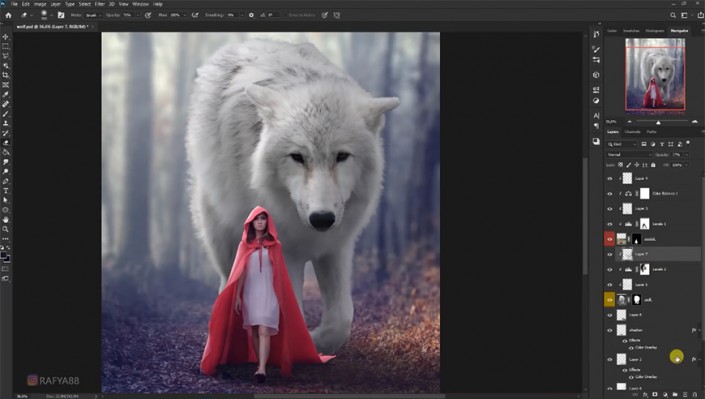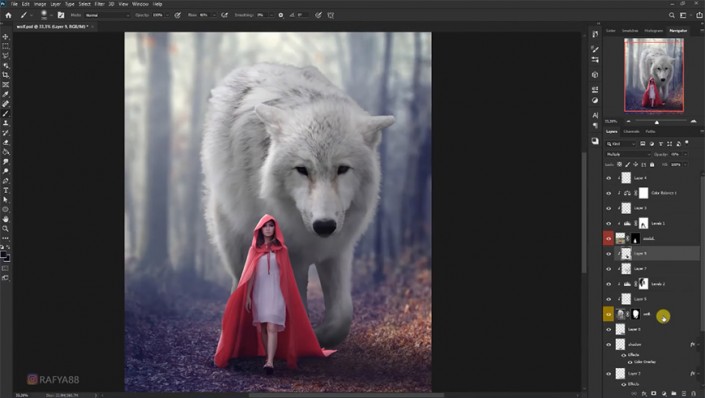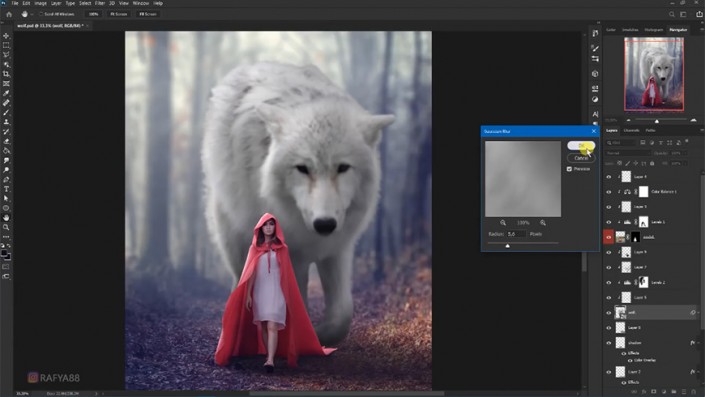奇幻合成,模仿电影《小红帽》制作女孩和浪的奇幻场景(2)
来源:优设网
作者:LEO
学习:6672人次
9、点击投影图层,分别给两个投影层添加颜色叠加。
10、打开动物素材,用选择主体工具+套索工具抠出人物部分,右键选择并遮住调整蒙版。拖入到背景中,调整大小位置,继续调整蒙版。
11、新建图层,用白色画笔拍出雾气效果,降低不透明度。
12、创建色阶调整图层剪切至狼图层,调整参数,在蒙版上用画笔进行涂抹。
13、新建图层向下剪切,用画笔画出狼的暗部,调整色相饱和度及色彩平衡。
14、在狼图层下方新建图层,用画笔画出狼的投影,用橡皮擦工具调整投影。
15、新建图层,修改图层模式,调整不透明度,用画笔添加暗部细节。
16、右键狼图层转换为智能对象,添加高斯模糊,用画笔涂抹蒙版,涂抹出近实远虚的效果。
17、给投影图层添加色彩平衡调整图层并剪切。
学习 · 提示
相关教程
关注大神微博加入>>
网友求助,请回答!